Применение функций к данным
Нередко, при разработке отчета следует применить к данным какие-либо функции. Это можно выполнить различными способами, в том числе и при помощи инструментов дизайнера отчетов. Однако, если необходимо передать компоненту отчета, данные с уже примененной функцией, то вероятным решением будет создать новое преобразование данных.
При создании нового преобразования данных можно применять функции к значениям полей.
Для того чтобы применить функции к элементу следует:
![]() Переключить режим элемента с Измерения (Dimension) на Показатель (Measure), если требуется применение расчетных функций;
Переключить режим элемента с Измерения (Dimension) на Показатель (Measure), если требуется применение расчетных функций;
![]() Выбрать функцию из выпадающего списка параметров в поле Выражение (Expression) или вызвать редактор выражений, и выбрать соответствующую функцию в словаре данных.
Выбрать функцию из выпадающего списка параметров в поле Выражение (Expression) или вызвать редактор выражений, и выбрать соответствующую функцию в словаре данных.
![]() Выбрать функцию из контекстного меню элемента в списке элементов;
Выбрать функцию из контекстного меню элемента в списке элементов;
![]() Также, можно вручную добавить функцию к выражению элемента.
Также, можно вручную добавить функцию к выражению элемента.
Информация |
Обратите внимание, что в зависимости от типа данных в выделенном поле, список доступных функций может различаться. Например, для числовых типов могут применяться функции суммирования, выбора максимальных, минимальных значений, расчета среднего арифметического. Однако, эти операции не могут быть применены к значениям строкового типа.
|
Рассмотрим примеры применения функций к полям с различными типами данных.
Применение функций к измерению
К измерению могут применяться все функции, кроме функций расчета итогов. Например, может быть применена функция перевода всех значений текущего поля в верхний регистр или функция вставки текста внутри текущих значений.
Шаг 1: Добавить поле в преобразование данных. Например, колонку данных со списком категорий.
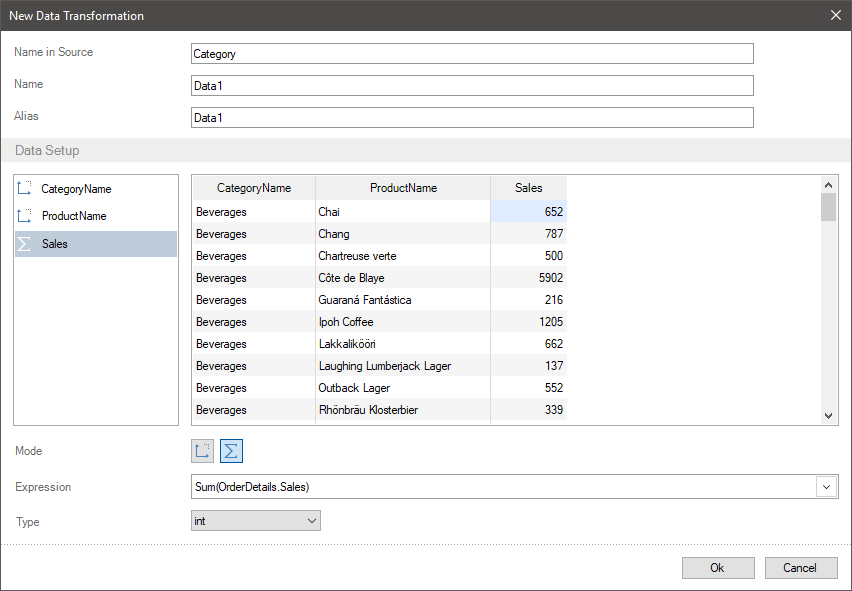
Шаг 2: Ввести название функции вручную к выражению текущего поля, или вызвать редактор выражений и перетянуть функцию из словаря данных. Например, добавить функцию перевода всех значений в верхний регистр - ToUpperCase(). Для списка категорий выражение поля будет - ToUpperCase(Categories.CategoryName).
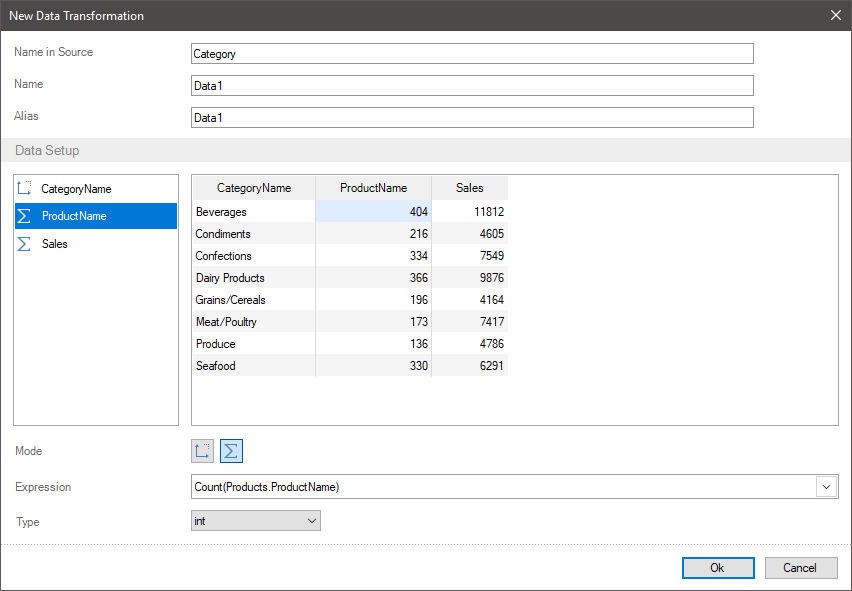
Применение функций расчета итогов к нечисловым значениям
Применение функций для расчета итога возможно только к полям с режимом Показатель. Для полей с нечисловыми значениями, доступны только следующие функции расчета итогов:
![]() Функция Count() для расчета количества значений в текущем поле;
Функция Count() для расчета количества значений в текущем поле;
![]() Функция DistinctCount() для расчета количества уникальных значений в текущем поле.
Функция DistinctCount() для расчета количества уникальных значений в текущем поле.
![]() Функция First() для отображения первого значения из текущего поля.
Функция First() для отображения первого значения из текущего поля.
![]() Функция Last() для отображения последнего значения из текущего поля.
Функция Last() для отображения последнего значения из текущего поля.
Рассмотрим применение функций расчета итогов к полю с нечисловыми данными в преобразовании данных. Допустим, в таблице 77 продуктов из 8 категорий.
Шаг 1: Добавить поле в преобразование данных. Для этого примера, добавим поле данных со списком категорий.
Шаг 2: Изменить режим с Измерения на Показатель у этого поля.
Шаг 3: Из контекстного меню текущего элемента или из выпадающего меню параметра Выражение (Expression), выбрать функцию расчета итога.
![]() Для начала выберем функцию Count(). В результате, будет получено общее количество значений в поле со списком категорий - 77, т.к. на одну категорию приходится больше одного продукта, то значения категорий повторяются.
Для начала выберем функцию Count(). В результате, будет получено общее количество значений в поле со списком категорий - 77, т.к. на одну категорию приходится больше одного продукта, то значения категорий повторяются.
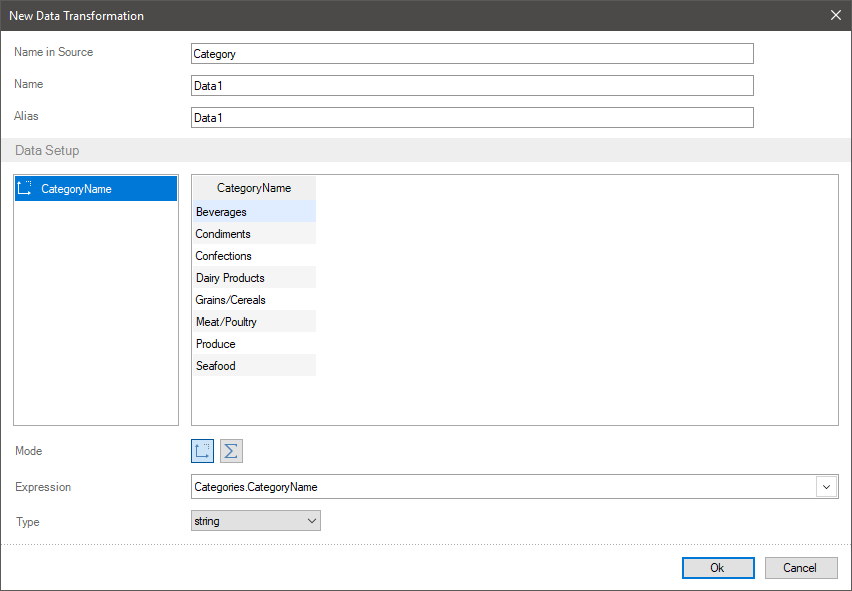
![]() Если же выбрать функцию DistinctCount(), то будет рассчитано количество уникальных записей - 8, т.к. повторные значения учитываться не будут.
Если же выбрать функцию DistinctCount(), то будет рассчитано количество уникальных записей - 8, т.к. повторные значения учитываться не будут.

Применение функций расчета итогов к числовым значениям
Применение функций для расчета итогов возможно только к полям с режимом Показатель. Для полей с числовыми значениями, доступны различные функции вычисления итога: суммирование, расчет среднего арифметического и медианного значения, отображение максимального и минимального и т.д.
Рассмотрим применение этих функций к полю в преобразовании данных. Допустим, в таблице 77 продуктов из 8 категорий. Произведем расчет суммы остатков продуктов на складе по каждой категории. Для этого следует:
Шаг 1: Добавить поля данных в новое преобразование данных. В данном пример, следует добавить поле данных с названиями категорий и поле данных с остатками на складе.
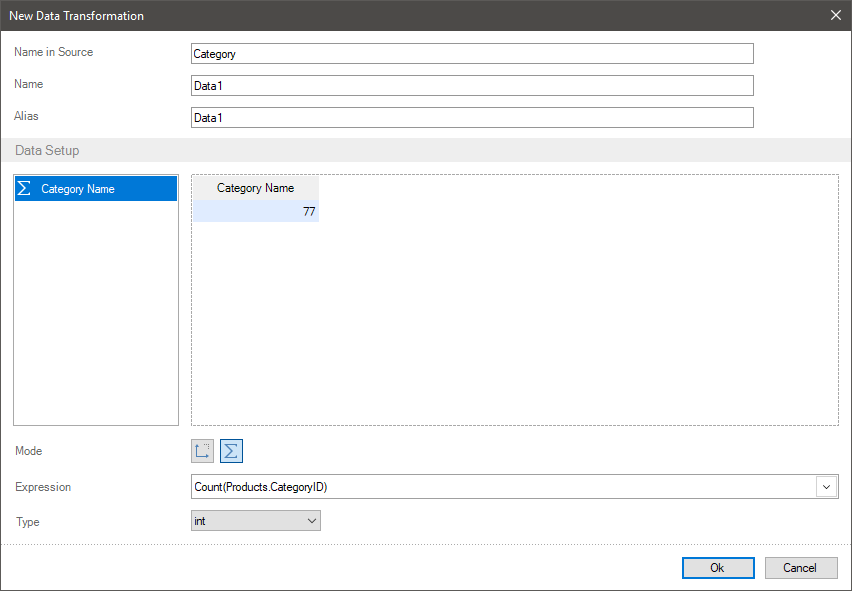
Шаг 2: Изменить режим с Измерения на Показатель у поля, к которому необходимо применить функцию расчета итога. В данном примере, это следует выполнить у поля с остатками на складе.
Шаг 3: Из контекстного меню текущего поля или из выпадающего меню параметра Выражение, выбрать функцию расчета итога. В данном случае, функцию Sum().
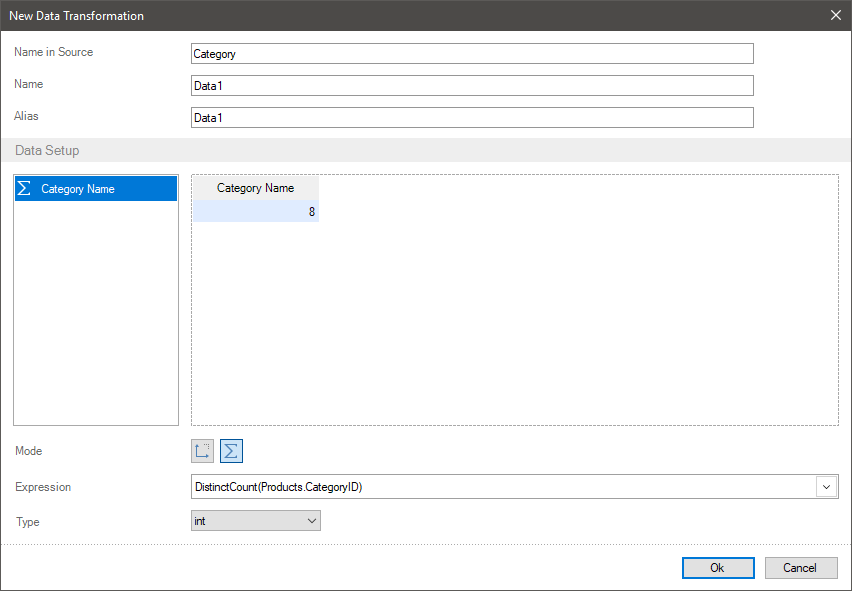
Все остатки на складе по каждой категории будут суммированы. Полный список расчета итогов можно просмотреть в словаре данных, в категории Totals. Для того чтобы добавить функцию из словаря данных, следует вызвать редактор выражений у выделенного поля и осуществить перетягивание функции в поле редактирования выражения.